Cài đặt Oracle driver vào PHP module trên Window
Bài đăng này đã không được cập nhật trong 6 năm
Chào các bạn, hôm nay mình muốn hướng dẫn các bạn cách thêm Oracle driver vào PHP module, với mục đích là PHP có thể kết nối đến cơ sở dữ liệu của Oracle.
Nào mình cũng bắt đầu nhé.
1. Download Oracle driver PHP - oci8
Đầu tiên các bạn cần downoad Oracle driver PHP đó là oci8 tại page https://pecl.php.net/package/oci8/2.2.0/windows
Ở đây có 3 phiên bản của PHP đó là 7.1, 7.2 và 7.3. Trong ví dụ của mình dùng 7.1 mình sẽ download 7.1 Thread Safe (TS) x86 .
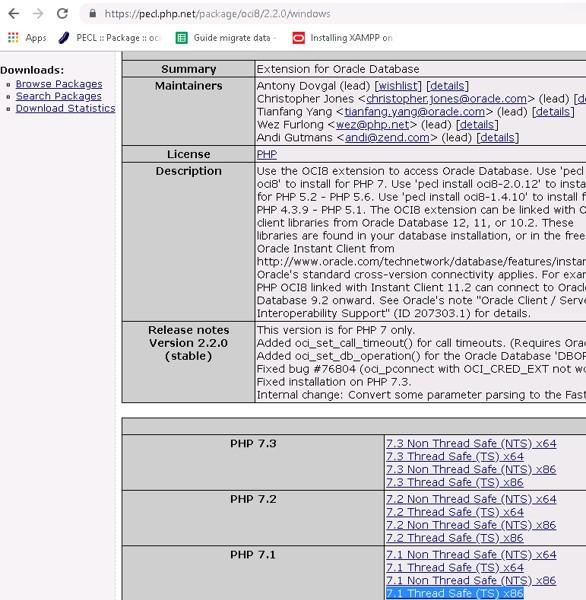
1.2 Extract zip file:
Tiếp đến, sau khi download thành công oracle driver oci8, các bạn extract file zip sẽ nhận được các files như trong hình
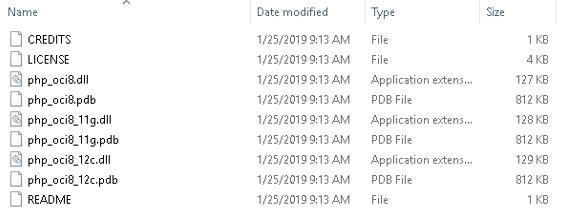
1.3. Add .ddl file to ext folder
Trong folder download về, vì mình dùng Oracle 11g nên mình sẽ copy file php_oci8_11g.dll vào thư mục C:\xampp\php\ext\
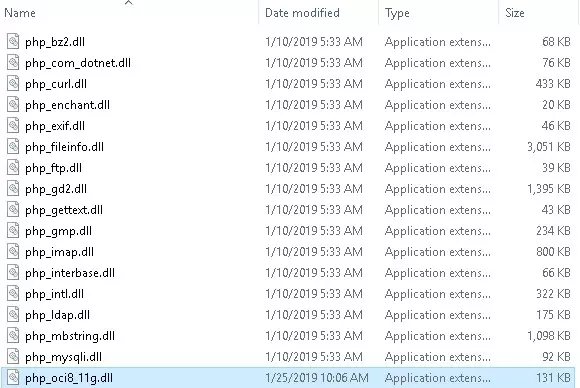
Lưu ý: Thay đổi path đến xampp của các bạn nhé.
1.4 Add extention to php.ini
Kế đến các bạn tìm đến file php.ini của XAMPP C:\xampp\php\php.ini và thêm dòng extension=php_oci8_11g.dll vào
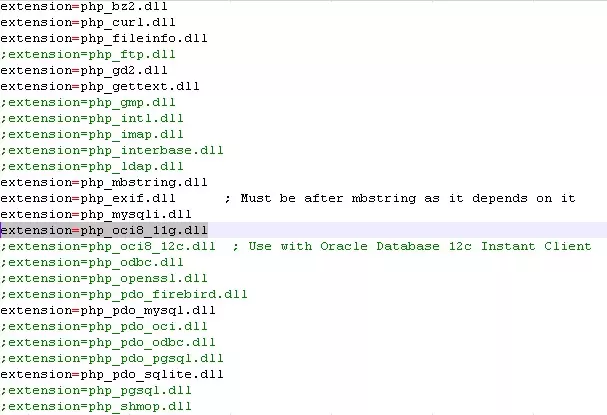 Bạn cần chắc chắn là extention_dir được trỏ chính xác đến thư mục extention của PHP để hạn chế lỗi nhé.
Bạn cần chắc chắn là extention_dir được trỏ chính xác đến thư mục extention của PHP để hạn chế lỗi nhé.
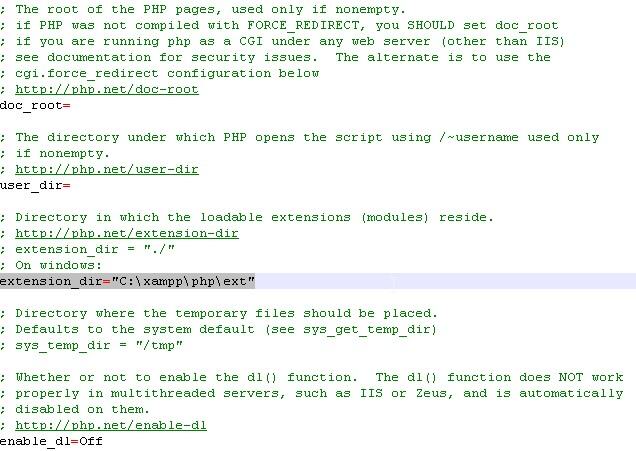
Như vậy các bạn đã thêm được oracle driver php vào php module. Kế đến để chạy được oracle driver bạn cần cài đặt instantclient-basic-nt của Oracle nữa.
1.5 Download the Oracle Instant Client Basic package from OTN.
Bạn truy cập vào page: https://www.oracle.com/technetwork/topics/winsoft-085727.html để dowload.
Click vào checkbox Accept License Agreement để được hiển thị link download
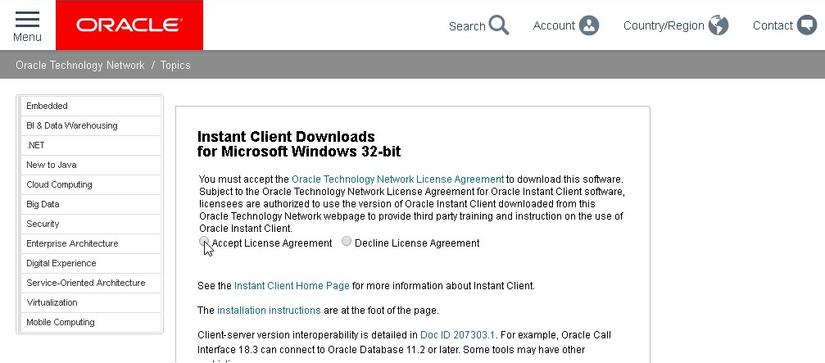 Kế đến bạn scroll xuống dưới và download file instantclient-basic-nt-11.2.0.3.0.zip
Kế đến bạn scroll xuống dưới và download file instantclient-basic-nt-11.2.0.3.0.zip
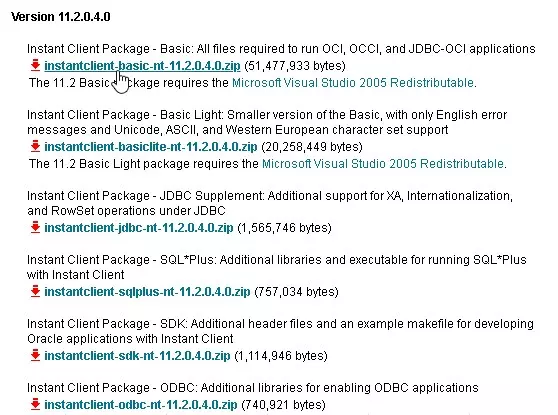 Sau khi download, extract file zip và copy vào thư mục C:\instantclient_11_2
Sau khi download, extract file zip và copy vào thư mục C:\instantclient_11_2
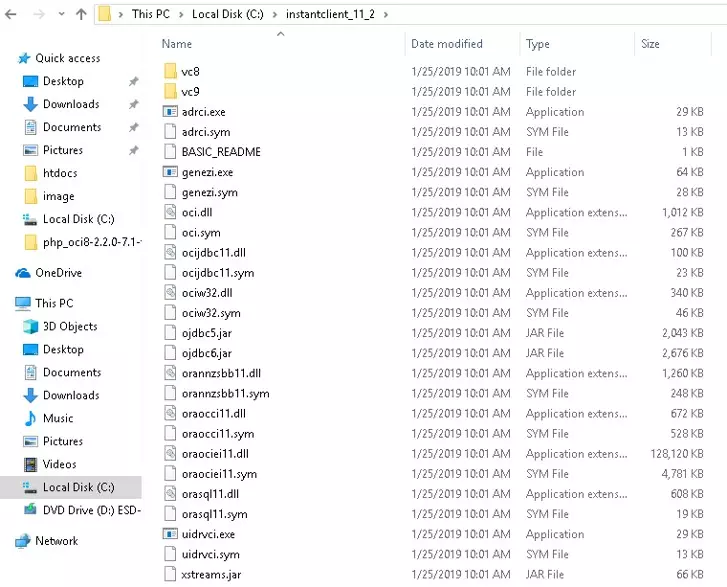
1.6 Add this subdirectory to the PATH environment variable.
Kế đến bạn cần thêm C:\instantclient_11_2 vào biến môi trường PATH của window để chạy oracle driver.
Click vào start và tìm View Advanced system setttings
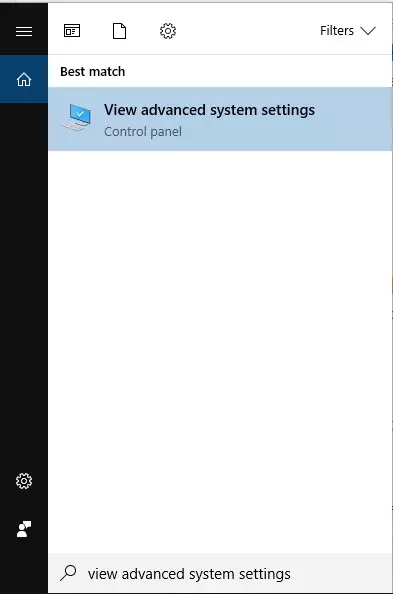
Tiếp đến, bạn click vào Advanced system settings trên menu bên trái
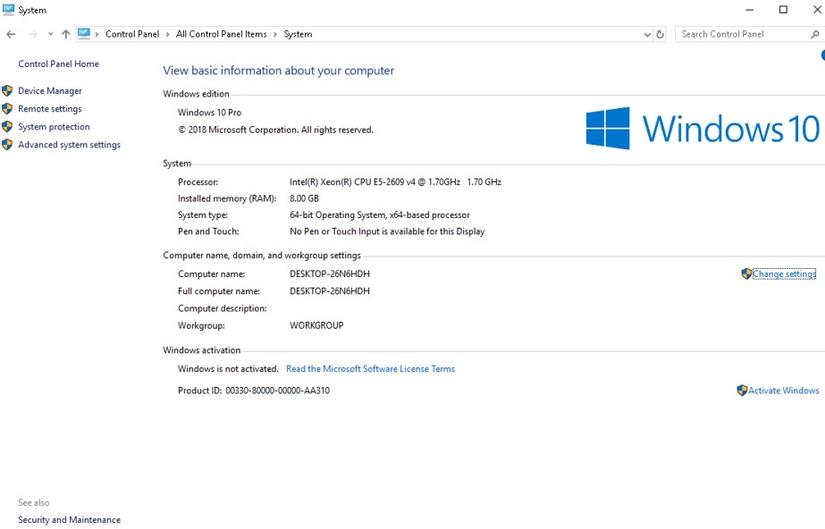
Tiếp đến, bạn click vào nút Environment Variables
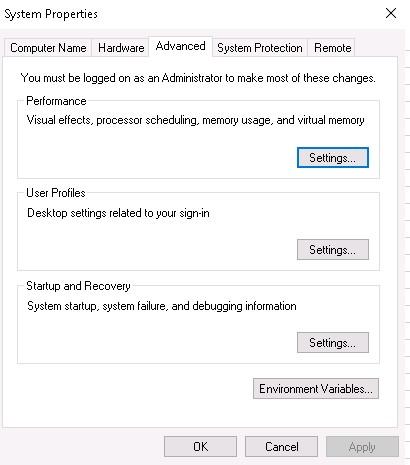
Edit Path ở System Avariables, thêm C:\instantclient_11_2 và lưu lại
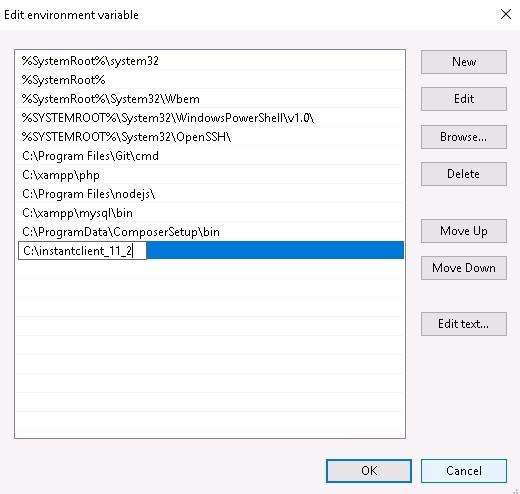
** Sau khi thêm biến môi trường, bạn cần khởi động lại máy tính để appy PATH đó.
1.7 Check Oracle driver installed?
Để kiểm tra Oracle driver PHP đã được cài đặt hay chưa, các bạn mở file C:\xampp\htdocs\info.php và thêm dòng sau vào:
<?php
phpinfo();
?>
Khởi động XAMPP, mở trình duyệt của bạn và vào page: http://localhost/info.php
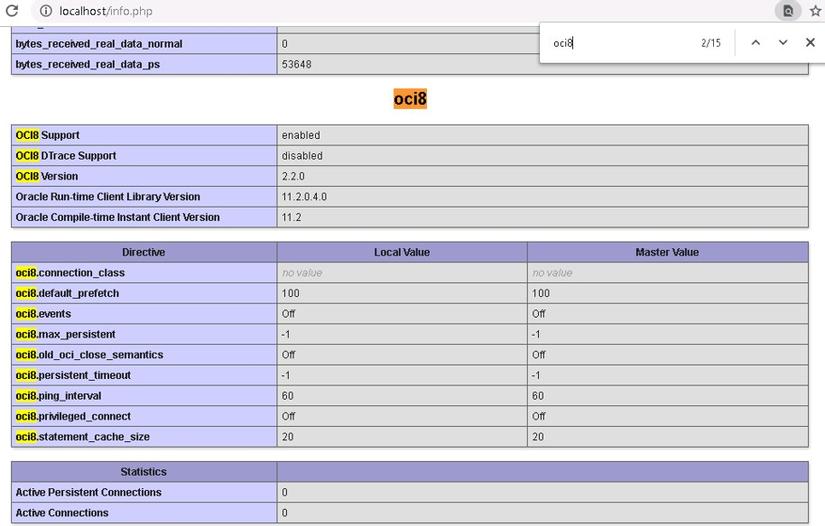
** Nếu bạn nhìn thấy thông tin của oci8 như hình trên thì chúc mừng bạn đã cài đặt thành công Oracle driver. 
Kết luận
Như vậy mình đã hướng dẫn xong cho các bạn cách thêm oracle driver oci8 vào PHP module. Giờ bạn có thể kết nối project của mình đến cơ sở dữ liệu Oracle rồi nhé.
Cảm ơn các bạn đã đọc bài viết của mình 
All rights reserved